Предмет: информатика
Класс: 5
Тема: Поиск объектов. Копирование, перемещение и удаление объектов.
Цель: Научиться копировать, перемещать и удалять объекты разными способами.
Методы обучения: объяснительно-иллюстративный.
Тип урока: комбинированный урок.
Формы учебной работы учащихся: фронтальная беседа.
Оборудование: компьютеры; программное обеспечение: операционная система, Проводник; инструкции к практической работе, флипчарт.
Ход урока:
1. Организационный момент.
- постановка целей и задач урока;
- просмотр видеоролика.
Постановка темы урока:
Составьте слова из анаграммы: ОИПКС
Ответьте на вопрос, что располагается на Рабочем столе (одно слово).
Объедините два слова и получите тему урока «».
А также научимся копировать, перемещать и удалять объекты.
Тренинг «Окно» - детям предлагается разделиться по парам и встать напротив друг друга. Дается задание: «Представьте, что вас с партнёром разделяет окно с толстым стеклом. Таким, что кричать бесполезно, вас не услышат. Однако вам необходимо сообщить ему что-то важное. Попробуйте передать через стекло тему сегодняшнего урока (копирование, перемещение и удаление объектов ).
После передачи сообщений партнёры обмениваются информацией о том, что сообщалось и что было понято.
- Знаем ли мы все способы копирование, перемещения, удаления и поиска объектов?
- Какую цель поставите себе на уроке?
Определяют тему и цель урока
2. Актуализация знаний. (работа с флипчартом)
Письменно ответить на вопросы:
Файл – это…
Папка – это…
Ярлык – это…
В чем различие между значками и ярлыками?
Изучение нового материала:
Представь такую ситуацию: ты потерял свою любимую книгу и нигде не можешь ее найти. Но ты можешь спросить у родителей, вдруг мама переложила ее в другое место. Так и в компьютере - можно потерять какой-нибудь файл, но компьютер тебе не ответит, куда он его положил. В таких случаях на помощь приходит команда Поиск или Найти.
Запуск: Пуск – Найти – Файлы и Папки или Пуск – Поиск.
Команда Поиск поможет тебе быстро разыскать любые файлы в компьютере. Объект можно найти, зная его имя, или дату создания, или размер.
Поиск файлов осуществляется следующим образом щелкни кнопку Пуск;
выбери пункт Найти;
выбери пункт Файлы и папки;
в поле Искать имена файлов или папок введи имя файла или фрагмент имени файла;
в поле Искать текст можно ввести фрагмент текста;
в поле Где искать можно выбрать диск или другой объект, на котором будет ПРОВОДИТЬСЯ поиск;
щелкни кнопку Найти.
Для введения дополнительных параметров поиска можно щелкнуть надпись Параметры поиска, после чего в окне появятся новые элементы. С помощью них можно вести поиск по дате создания или последнего изменения, по размеру и др.
Проводник – это специальная программа, которая предназначена для работы с папками, файлами и ярлыками. Чтобы запустить проводник, нужно:
Щ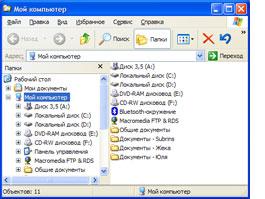 елкнуть по кнопке Пуск.
елкнуть по кнопке Пуск.
Выбрать пункт Программы.
В появившемся подменю выбрать пункт Проводник и щелкните левой кнопкой мыши.
Откроется окно Проводника:
Его окно состоит из 2-х частей: левой и правой. Левая часть показывает файловое дерево, на ветках которого расположены листочки – папки, имеющиеся на вашем компьютере.
Рядом с обозначением некоторых папок находятся знаки «+» или «-». Если вы щелкните по знаку «+», то появятся все подпапки, которые находятся в этой папке, а знак «+» сменится на знак «-». Если вы щелкните по знаку «-», то все подпапки как бы соберутся в одну папку, а знак «-» снова сменится на знак «+».
Чтобы выбрать какую либо папку, нужно установить на нее курсор, и один раз нажать левую кнопку мыши. В правой части проводника отобразится содержимое этой папки. Папки в правой части проводника отображаются так же, как в окне Мой компьютер.
Буфер обмена – это специальная область оперативной памяти компьютера, в которую помещается копируемый или перемещаемый объект. Поместить объект в буфер обмена достаточно один раз и копировать объекты из него столько раз, сколько необходимо.
Копирование – означает, что выделенная информация в исходном документе помещается в буфер обмена в виде копии этих данных.
Вырезание – означает, что выделенная информация в исходном документе изымается и помещается в буфер обмена.
Вставка – означает, что данные их буфера обмена вставляются в нужное место вашего документа.
Удаление объектов – очень серьезный шаг. Необдуманное удаление может привести к порче операционной системы или к неправильной ее работе, потере важной информации.
|
НИКОГДА НЕ УДАЛЯЙТЕ ОБЪЕКТЫ, СОЗДАННЫЕ НЕ ВАМИ. УДАЛЯЙТЕ ОБЪЕКТЫ ТОЛЬКО С РАЗРЕШЕНИЯ УЧИТЕЛЯ!!!
|
|
Для удаления объектов существует несколько способов:
Выделите объект и нажмите клавишу "Delete" (Del).
Щелкните по объекту правой кнопкой мыши и выберите в динамическом меню команду "Удалить".
Выделите объект или группу объектов и выполните в меню окна папки команду Файл -- Удалить.
Выделите объект или группу объектов и перетащите их на значок "Корзины" на Рабочем столе.
Выделите объект. Щелкните кнопку "Удалить" на панели инструментов в окне:
После выполнения любого из этих способов на экране появится окно запроса на подтверждение удаления:

Если вы щелкаете по кнопке «Да», объект перемещается в корзину.
Если вы щелкните по кнопке «Нет» - удаление отменяется и объект остается на своем месте.
Если во время удаления объекта держать нажатой клавишу Shift, то объект удаляется сразу, не попадая в Корзину.
4. Т.Б. Практическая работа за компьютером.
Вам раздаются карточки:
Задание №1.
ФИ________________________________________________
Найдите все файлы:
а) с расширением .avi на Мой компьютер:.
В поле Имя вы набрали ____________ и найдено _______ файлов;
б) с именем Temp на диске С:.
В поле Имя вы набрали ________________ и найдено ______ файлов;
в) имя которых начинается на "ка", на диске С:.
В поле Имя вы набрали ____________________________ и найдено ____________ файлов;
Задание №2.
найти в компьютере документы с известными вам данными;
все полученные документы скопировать в свою папку на рабочем столе;
открыть документы и из полученных фрагментов составить слова;
после того, как вы составили слово, удалите вашу папку с рабочего стола.
все слова – это тема нашего следующего урока, подготовить сообщение об информационном накопители который у вас получился.
(перфолента, перфокарта, гибкий диск, кассета, жесткий диск, лазерный диск, флеш-память, оптический диск. дискета).
5. Д.з. подготовить сообщение о накопители.
6. Итог урока.
Рефлексия «Две звезды и желания»
Написать 2 звезды и 1 пожелание своему однокласснику, с которым работал в паре
Уч-ся пишут 2 похвалы и 1 пожелание своему напарнику.